

Toto téma popisuje tvorbu sestav pomocí součásti třetí strany Crystal Reports. Vytvořené sestavy je třeba odeslat do PRISMAdirect.
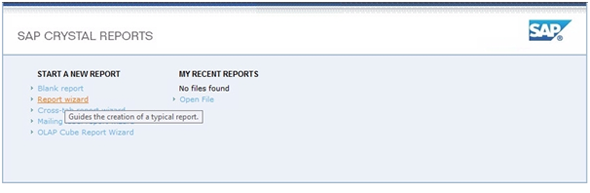
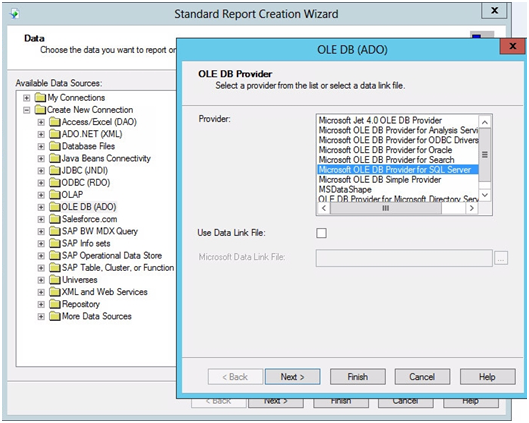
Výchozí heslo pro uživatele „sa“ je „$Prisma1_SA“.
Databáze „PrintAccounting“ je nyní dostupná pro aplikaci Crystal Reports.
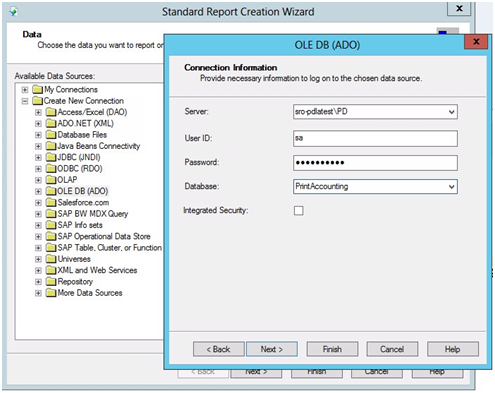
Vyberte tabulky nebo uložené procedury, pro které chcete vytvořit sestavu. Pokud chcete vytvořit sestavu na vlastní položce karty na úrovni objednávky nebo úlohy, vyberte uložený postup uspGetAllOrdersItems nebo uspGetAllJobsItems.
Uložený postup je skupina příkazů jazyka SQL, které se spouští v rámci jednoho plánu.

Pro „@DumpDataInTempTable“ vyberte hodnotu „False“ a pro „@TempTable“ zadejte jedinečný název, například „tabulka1“. Klepněte na tlačítko OK.
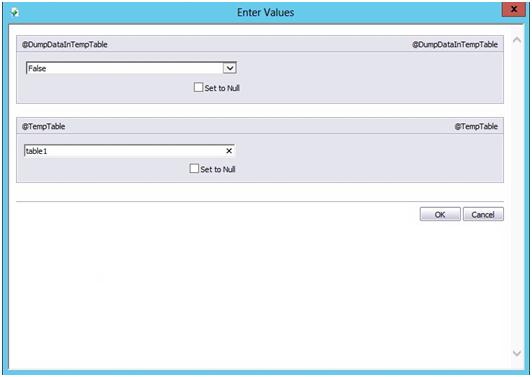
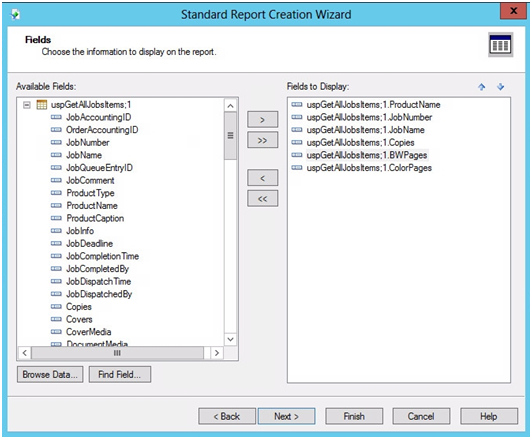
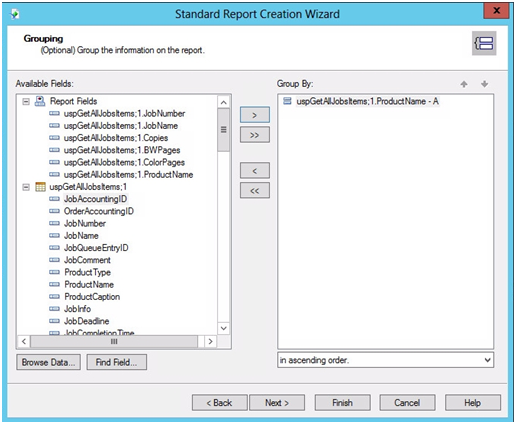
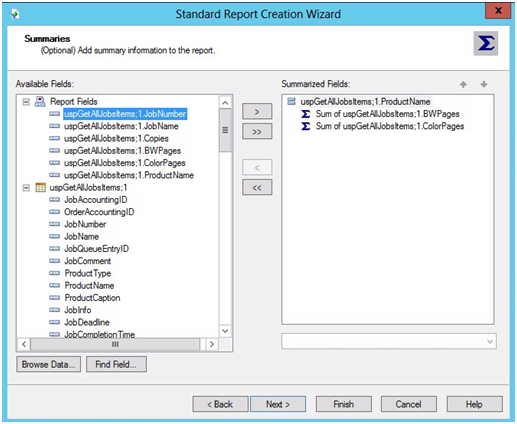
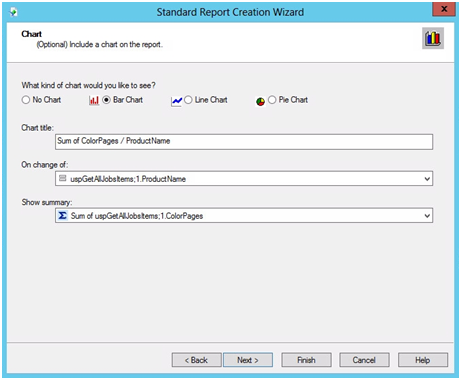
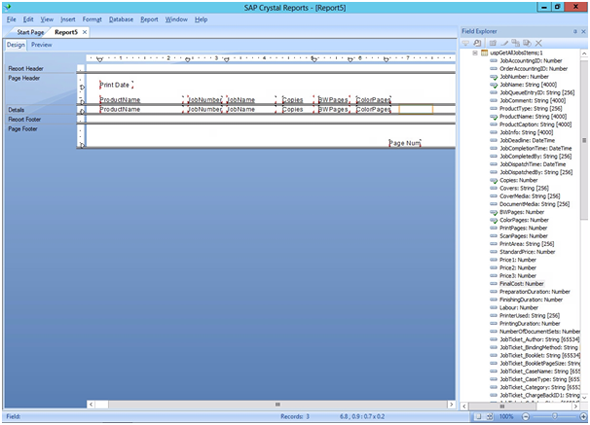
Sestava bude přidána do pracovní oblasti [Konfigurace]. V aplikaci PRISMAdirect nyní můžete vygenerovat příslušnou sestavu.